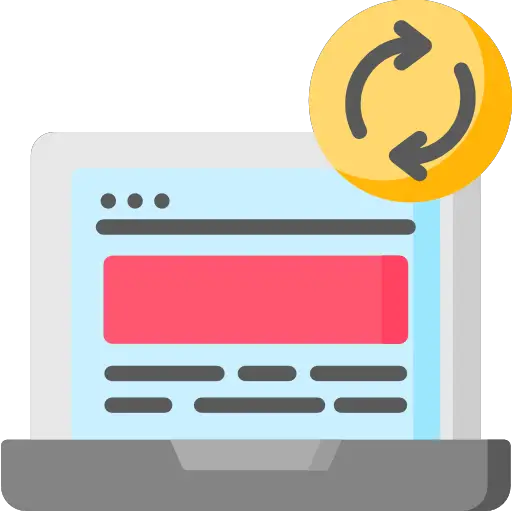
Pour de multiples raisons il est possible que vous souhaitiez effectuer une mise à jour de votre smartphone Android directement sur votre PC. Que ce soit parce que votre écran est cassé, que vous avez l’habitude de travailler sur votre PC, ou encore d’autres raisons d’utiliser son PC pour contrôler son smartphone Android.
Sachez que dans la logique, cela n’est pas réellement possible, à moins de simplement diffuser l’écran de votre smartphone sur votre PC.
Tous les logiciels de contrôle à distance de smartphone ne possèdent pas d’option de mise à jour de votre téléphone. Vous aurez toujours accès aux messages, photos/vidéos, contacts… etc.
Pour les mises à jour, cela se passera toujours sur votre téléphone directement, ou alors sur une représentation de votre téléphone, sur votre PC.
Passons en revue les différentes techniques pour prendre le contrôle de l’écran de votre smartphone Android.
Faire une mise à jour Android sur PC en prenant le contrôle de l’écran de votre smartphone
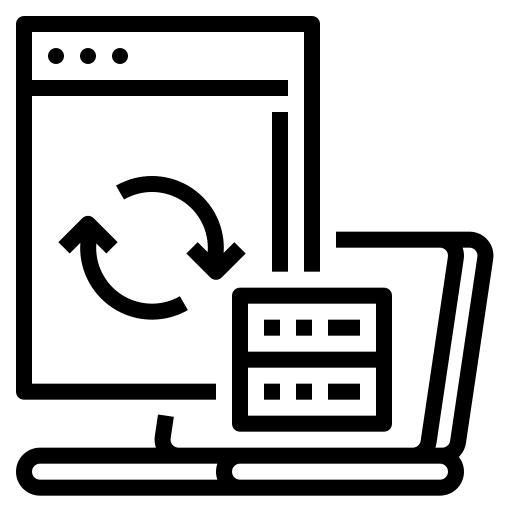
Voici les différentes façon de faire pour faire une mise à jour Android sur votre PC grâce au contrôle à distance.
Pour effectuer la mise à jour, c’est exactement la même procédure que si vous l’effectuiez sur votre smartphone Android directement, sauf que vous cliquez sur votre ordinateur. Si vous ne savez pas comment faire, voici un lien vers l’un de nos articles qui vous expliquera tout :
https://androidphone.fr/comment-mettre-a-jour-son-telephone-sous-android/
Utiliser Vysor une extension Chrome
Vysor est une extension chrome très facile à prendre en main qui vous permettra d’afficher l’écran de votre smartphone à distance et ainsi lancer une mise à jour Android depuis votre PC.
Pour vous la procurer, il faut dans un premier temps télécharger Google Chrome si ce n’est pas déjà fait, puis de chercher Vysor dans Google, puis de l’ajouter dans la liste de vos extensions. Une fois l’installation terminée, il vous suffit de la lancer puis de la connecter à votre smartphone Android pour pouvoir prendre le contrôle de l’écran et ainsi effectuer une mise à jour de votre smartphone.
Utiliser Let’s View, un logiciel de partage d’écran d’Android à PC
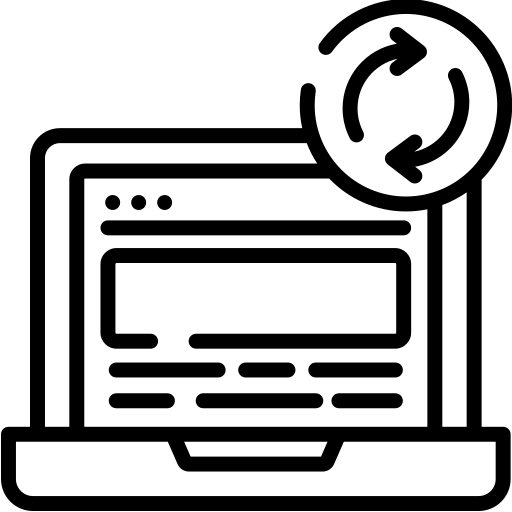
Let’s View est un logiciel de partage d’écran gratuit sans câble très simple d’utilisation et très efficace. Il vous permettra de prendre le contrôle de votre smartphone pour pouvoir y effectuer les mises à jours Android nécessaires.
Voici le lien de téléchargement
Il vous suffit donc de cliquer sur le lien, de télécharger le logiciel, puis de suivre les différentes étapes d’installation. Une fois installé, vous aurez simplement à prendre le contrôle de votre smartphone en affichant son écran pour réaliser les mises à jour que vous recherchez.
Faire une mise à jour Android sur PC avec un écran de smartphone cassé
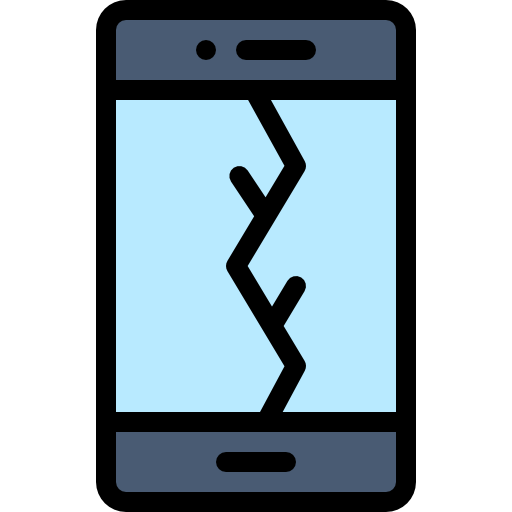
Si par malheur la fonction tactile de votre smartphone ne fonctionne plus et que vous n’arrivez pas à accéder aux mises à jour de votre smartphone Android, dans ce cas là il existe des techniques pour prendre le contrôle de votre smartphone avec une souris et ainsi pouvoir lancer une mise à jour sans avoir à toucher votre téléphone. Nous vous expliquons comment lancer cette mise à jour en configurant une souris d’ordinateur qui vous servira à naviguer sur votre smartphone.
Si jamais ce n’est que le tactile de votre smartphone qui est cassé, il sera simple de naviguer dessus pour pouvoir lancer une mise à jour Android. Vous n’aurez donc pas besoin de votre PC pour lancer la mise à jour. La méthode la plus simple sera de connecter une souris grâce à un adaptateur OTG afin de pouvoir cliquer dessus et donc naviguer jusqu’aux paramètres de votre smartphone.
Petit rappel sur cette technologie :
La technologie OTG (On The Go) permet de transformer le port microUSB de votre appareil Android en USB classique. Cela permet donc d’y brancher n’importe quel type de matériel USB, y compris les souris.
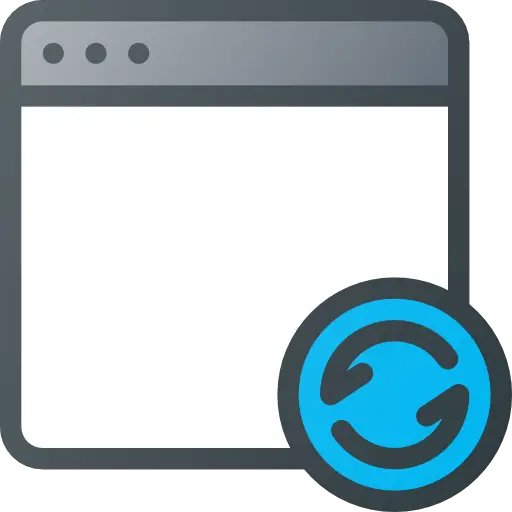
Avant d’acheter cet adaptateur, il est important de vous assurer que votre smartphone est compatible avec la technologie OTG, ce qui n’est pas le cas de toutes les marques sur le marché. Pour vous en assurer, très simple, il vous suffit de regarder dans la liste suivante si la marque de votre smartphone y est présente.
https://www.symlis.com/blog/2015/1/12/list-of-otg-supported-devices
Si vous ne trouvez pas votre smartphone, malheureusement cela signifie qu’il n’est pas compatible et que vous ne pouvez pas utiliser l’adaptateur OTG pour effectuer une mise à jour ou simplement naviguer.
S’il figure dans la liste, alors vous pouvez acheter l’adaptateur pour pouvoir brancher votre souris. La suite de la procédure sera très simple, vous aurez à naviguer sur votre smartphone pour y faire la mise à jour souhaitée. Si vous avez des difficultés à trouver où effectuer la mise à jour, référez vous à cet article qui vous rappelle comment effectuer une mise à jour sur Android.

